
誤って貴重なARWファイルを削除したり、SDカードやハードドライブの故障で失ったりすることは、非常にストレスになることがあります。それらはかけがえのない家庭写真であったり、写真家としての仕事でクライアントのために撮った写真であったり、ただどうしても取り戻したい写真であるかもしれません。
幸運なことに、それらのファイルは必ずしも永遠に消えてしまったわけではなく、復元するのは思ったほど難しくありません。本記事では、ARWファイルとは何か、どこで使われているのか、そして誤って削除または紛失した場合にARWファイルを復元する方法について説明します。
ARWファイルとは何ですか?
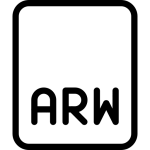
ARWはSony Alpha Rawの略で、Sonyの新しいカメラモデルの大部分で使用されている生の画像ファイル形式です。以前はSony Raw Format(SRF)およびSony Raw Format 2(SF2)が使用されていました。これらのファイル形式は圧縮されていないため、より一般的な画像形式よりも相対的にサイズが大きく、高品質の写真の編集を可能にするために主に使用されます。
必要な編集が完了したら、ARWファイルをJPEGやPNGなどのより一般的な画像フォーマットにエクスポートできます。他のいくつかの主要なカメラブランドも、それぞれの画像ファイルフォーマットを持っています(例:ニコンのNEF やCanonのCRW)。いずれにしても、Windows 10のデフォルトのフォトアプリを使用してARWファイルを表示できるはずです。
ARWリカバリツールとは何ですか?
ARWファイルが何らかの理由でフォトビューアアプリケーションで開けない、または編集できない場合があります。特に、特定のカメラで撮影され、スター評価が付けられた場合に、SonyのPlayMemories HomeソフトウェアスイートのバージョンがARWファイルを正しく保存しないことがあります。
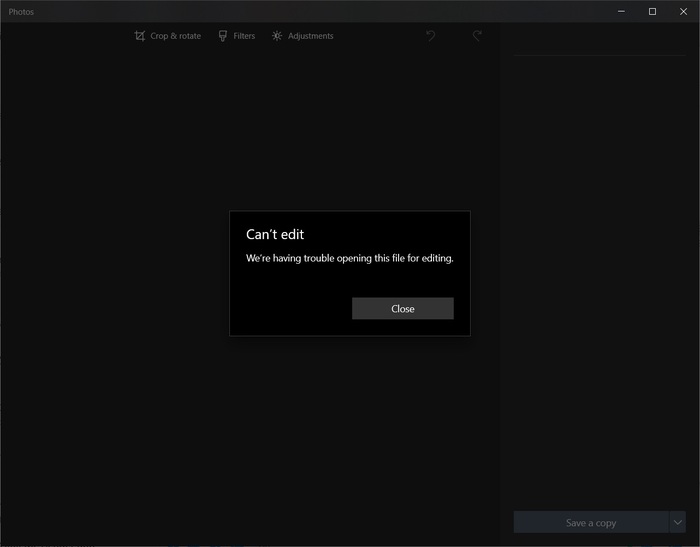
その結果、従来の写真アプリでは開けないファイルが生成されます。公式のソニーARW回復ツールは、この種のアクセスできないARWファイルを回復/修復するために使用できるプログラムです。それは非常に簡単なツールで、影響を受けたファイルを小さなウィンドウにドラッグアンドドロップするだけで、あとの処理はツールが行います。
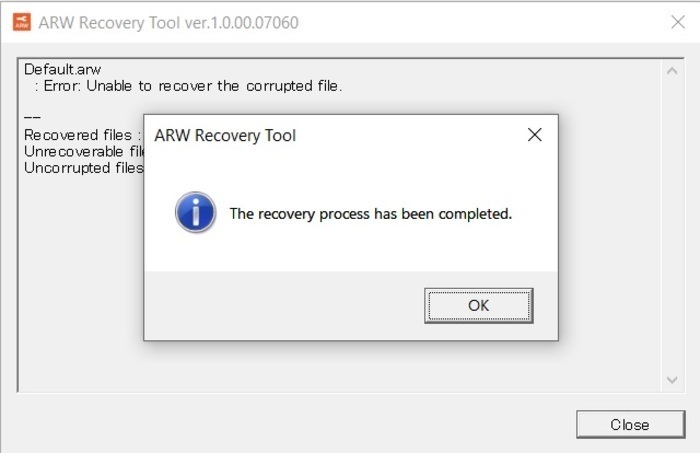
全体的にやや古風な外観で、修復されたファイルの保存場所を選択したり、修復するファイルの名前を指定したりするカスタマイズ機能が欠けています。
削除されたARWファイルを復元する方法
前の復元方法は、特にPlayMemories Homeソフトウェアの問題によって影響を受けたARWファイルを復元するためのものですが、Disk Drillを使用して、デバイスの故障や誤って削除されたために失われたARWファイルを回復することができます。失われた/削除された写真を復元するには、次の手順に従います。
ステップ 1. 無料のDisk Drillバージョンを公式ウェブサイトからダウンロードし、インストーラーを実行します。ウィザードの指示に従い、ソフトウェアが正常にインストールされるまで進めてください。
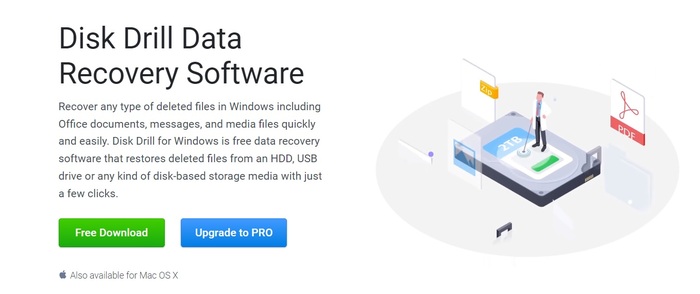 ステップ 2. ARWファイルを復元したいストレージメディアがマシンに接続されていることを確認し、Disk Drillを起動します。リストから該当するストレージメディアを選択し、準備ができたら 失われたデータを検索 ボタンをクリックします。
ステップ 2. ARWファイルを復元したいストレージメディアがマシンに接続されていることを確認し、Disk Drillを起動します。リストから該当するストレージメディアを選択し、準備ができたら 失われたデータを検索 ボタンをクリックします。
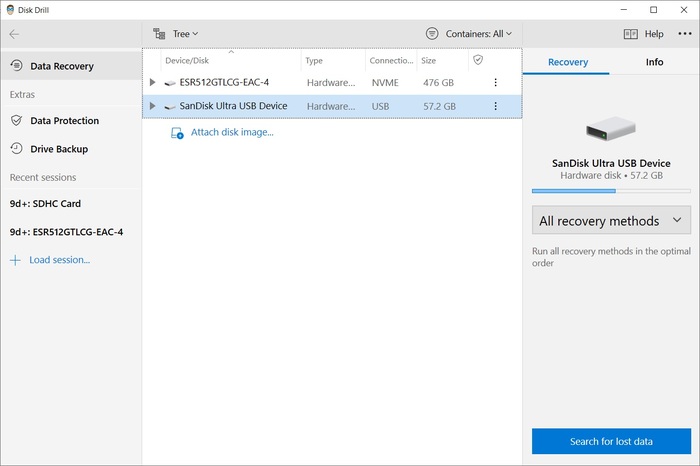 ステップ 3. Disk Drillは現在、復元可能なすべてのファイルを見つけるためにメディアのスキャンを開始します。このプロセスは、ストレージメディアのサイズや速度に応じて、数分から数時間かかる場合があります。
ステップ 3. Disk Drillは現在、復元可能なすべてのファイルを見つけるためにメディアのスキャンを開始します。このプロセスは、ストレージメディアのサイズや速度に応じて、数分から数時間かかる場合があります。
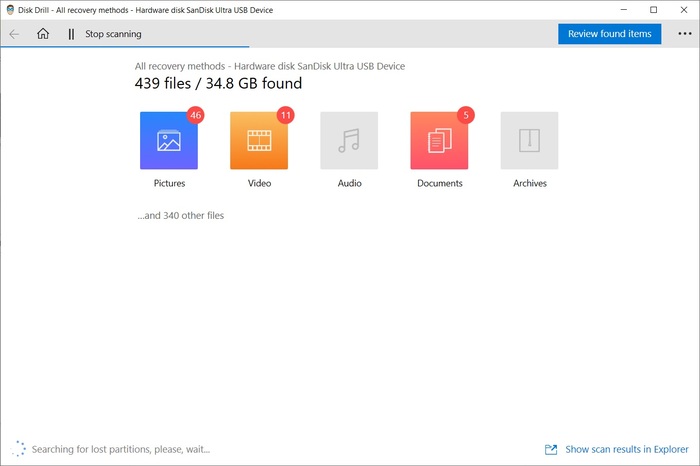 ステップ 4. スキャンが完了したら、 見つかったアイテムを確認 ボタンをクリックし、左パネルから「写真」タブに移動します。ナビゲーションを簡単にするために、Windowsの上部近くの 表示 ドロップダウンを開き、 ファイル オプションを選択することができます。そこから、種類ヘッダーをクリックして結果をファイルタイプで並べ替えると、ARWファイルをすばやく見つけることができます。
ステップ 4. スキャンが完了したら、 見つかったアイテムを確認 ボタンをクリックし、左パネルから「写真」タブに移動します。ナビゲーションを簡単にするために、Windowsの上部近くの 表示 ドロップダウンを開き、 ファイル オプションを選択することができます。そこから、種類ヘッダーをクリックして結果をファイルタイプで並べ替えると、ARWファイルをすばやく見つけることができます。
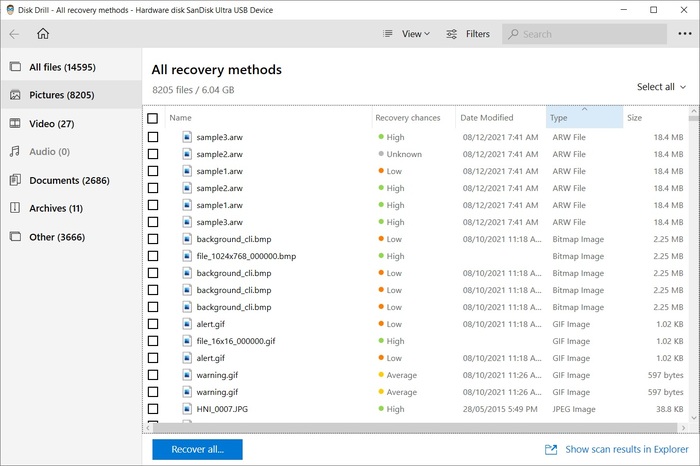 ステップ 5. 復元したいファイルを選択するには、結果セクションでファイル名の横にあるチェックボックスにチェックを入れます。すべての適切なファイルを選択したら、 回復 ボタンをクリックします。
ステップ 5. 復元したいファイルを選択するには、結果セクションでファイル名の横にあるチェックボックスにチェックを入れます。すべての適切なファイルを選択したら、 回復 ボタンをクリックします。
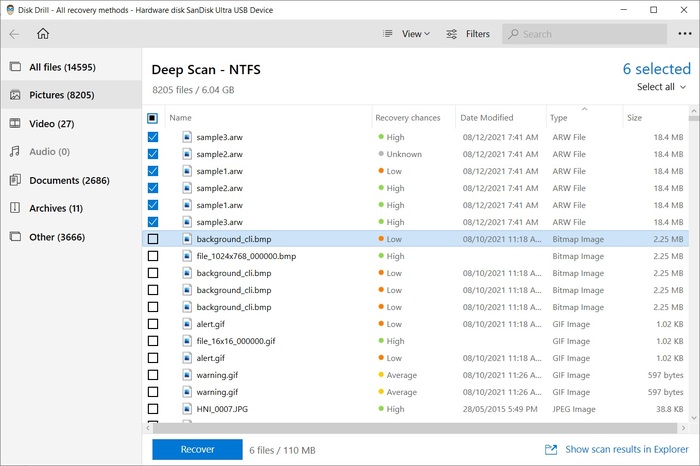 ステップ 6. 復元されたファイルを保存する場所を選択するよう求めるポップアップが表示されます。復元するARWファイルと同じ保存場所を選択するとエラーが発生するため、異なる保存メディアを選択する必要があることに注意してください。 OK をクリックして復元を開始します。
ステップ 6. 復元されたファイルを保存する場所を選択するよう求めるポップアップが表示されます。復元するARWファイルと同じ保存場所を選択するとエラーが発生するため、異なる保存メディアを選択する必要があることに注意してください。 OK をクリックして復元を開始します。
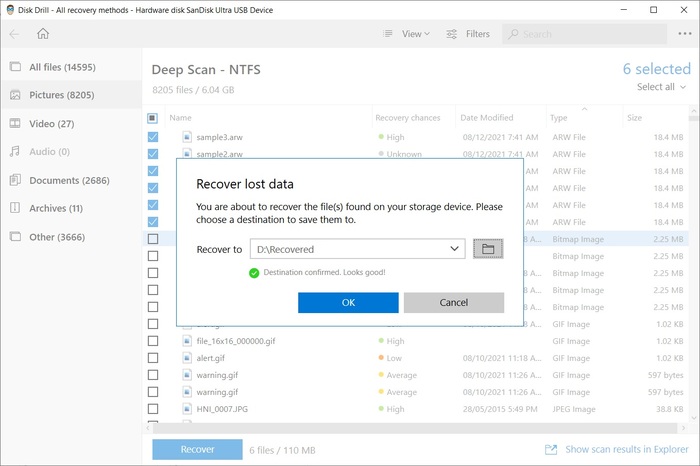 ステップ 7. 選択したファイルの復元にかかる時間は、ファイル自体のサイズや、復元元と保存先の媒体の速度によって異なります。完了したら、 Explorerで回復したデータを表示 ボタンをクリックして復元されたファイルを確認してください。
ステップ 7. 選択したファイルの復元にかかる時間は、ファイル自体のサイズや、復元元と保存先の媒体の速度によって異なります。完了したら、 Explorerで回復したデータを表示 ボタンをクリックして復元されたファイルを確認してください。
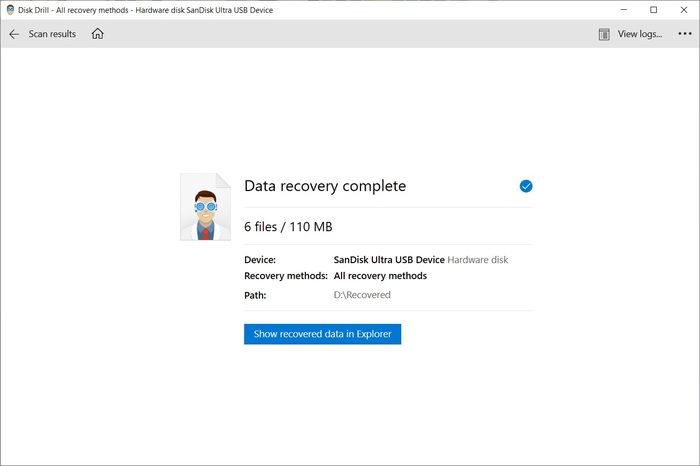
Lightroomで回復されたARWファイルを開く方法
Windows 10 に付属しているデフォルトのフォトアプリは ARW を開くのに十分な機能を持っていますが、編集やカスタマイズの観点からはそれほど多くの機能を提供していません。Adobe Lightroom は市場で人気のある画像整理および処理ソフトウェアの一つで、ARW ファイルのアクセスや編集によく使用されます。復元されたファイルを開くのはとても簡単です。以下の手順に従ってください:
- Adobe Lightroom を起動します。
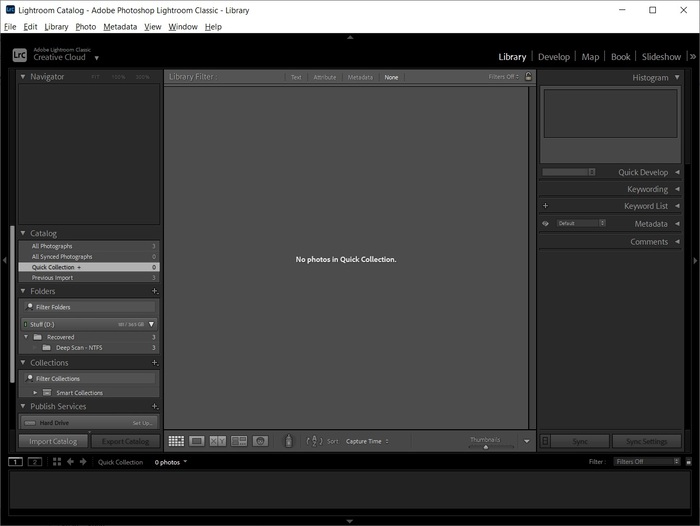
- 左下隅にある インポート ボタンをクリックします。
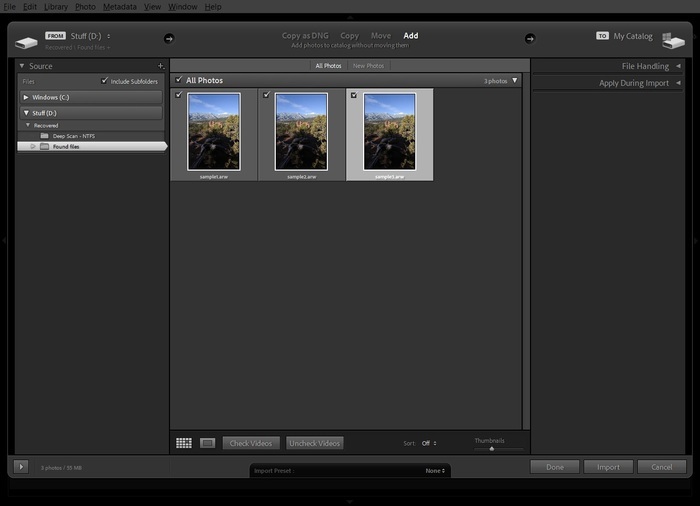
- 復元した ARW ファイルに移動し、インポートしたい画像の左上隅にあるチェックボックスをクリックします。フォルダー内のすべての画像は通常デフォルトで自動的に選択されます。ファイルを選択したら、右下隅にある インポート ボタンをクリックします。
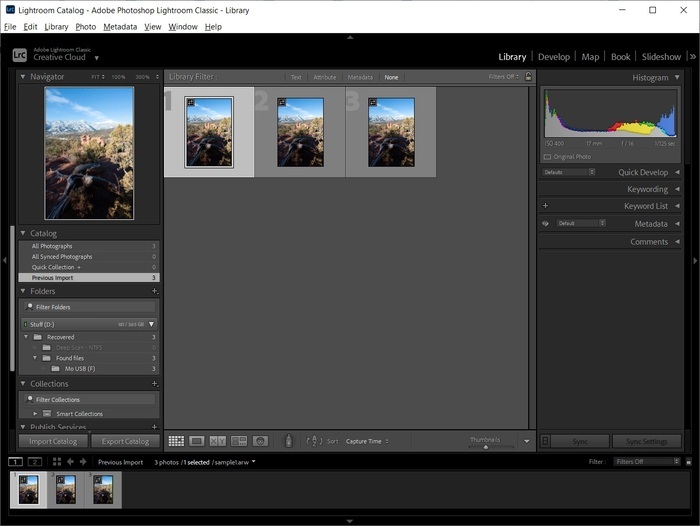
- 画像がカタログに追加されるはずです。
Photoshop で復元された ARW ファイルを開く方法
画像の操作や強化に関しては、Adobe Photoshopがおそらく最もよく知られているソフトウェアです。また、復元されたばかりのARWファイルにアクセスするのも問題ありません。ここでは、PhotoshopでARWファイルを開く方法をご紹介します:
- Adobe Photoshop を起動します。
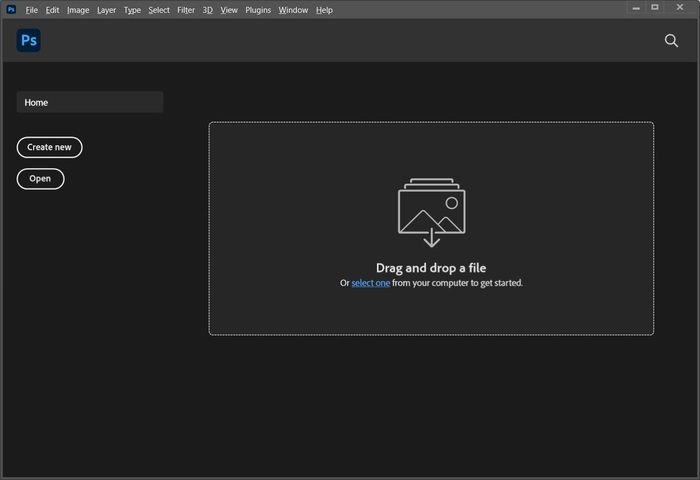
- 開く ボタンをクリックし、復元した .arw ファイルに移動して、開きたいファイルをダブルクリックします。
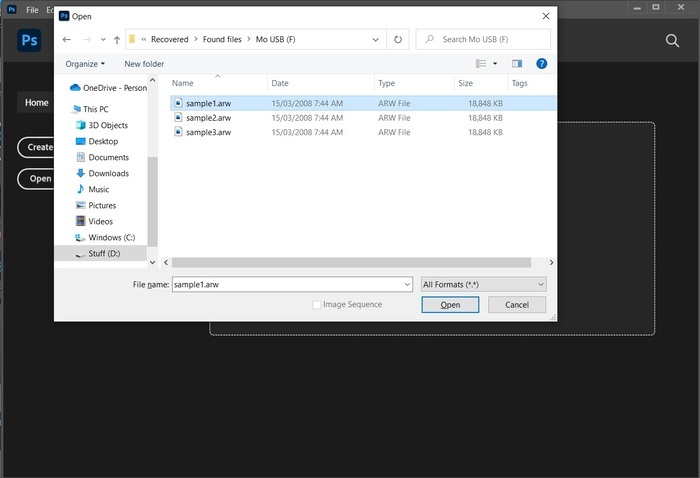
- 画像が開き、編集の準備が整います。
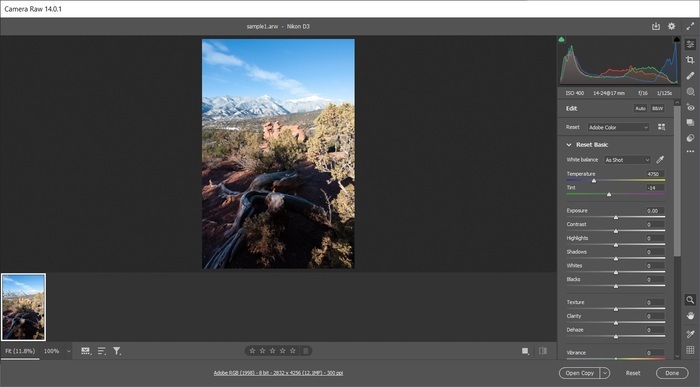
これで、失われたまたは削除されたARW写真を復元できるだけでなく、それらのファイルにAdobe LightroomおよびPhotoshopを使用してアクセスする方法や、悪名高いPlayMemories Homeの問題に直面している場合に修復する方法もわかるでしょう。




